Hinweis
Für den Zugriff auf diese Seite ist eine Autorisierung erforderlich. Sie können versuchen, sich anzumelden oder das Verzeichnis zu wechseln.
Für den Zugriff auf diese Seite ist eine Autorisierung erforderlich. Sie können versuchen, das Verzeichnis zu wechseln.
von IIS-Team
Dieser Abschnitt der Dokumentation bezieht sich auf Microsoft Routing von Anwendungsanforderungen Version 2 für IIS 7 und höher.
Ziel
Um den Datenträgercache erfolgreich zu konfigurieren und zu aktivieren, der in Kernszenarien für Anwendungsanforderungsrouting (ARR) Version 1 verwendet werden soll.
Voraussetzungen
Die wichtigsten ARR Version 1-Szenarien müssen erfolgreich konfiguriert werden:
- Definieren und Konfigurieren einer ARR-Servergruppe
- HTTP-Lastenausgleich mit ARR
- Konfigurieren einer 3-Ebenen-Bereitstellungsarchitektur mit ARR
- Pilotprogrammverwaltung mit ARR
- Freigegebenes Hosting mit ARR
Diese exemplarische Vorgehensweise konzentriert sich auf das Konfigurieren und Aktivieren des datenträgerbasierten Caches für die oben genannten Szenarien.
Wenn Routing von Anwendungsanforderungen Version 2 noch nicht installiert ist, kann es über diese Adresse herunterladen werden:
- Microsoft Application Request Routing (Anwendungsanforderungsrouting) Version 2 für IIS 7 (x86) hier (
https://download.microsoft.com/download/4/D/F/4DFDA851-515F-474E-BA7A-5802B3C95101/ARRv2_setup_x86.EXE). - Microsoft Application Request Routing (Anwendungsanforderungsrouting) Version 2 für IIS 7 (x64) hier (
https://download.microsoft.com/download/3/4/1/3415F3F9-5698-44FE-A072-D4AF09728390/ARRv2_setup_x64.EXE).
Führen Sie die in diesem Dokument beschriebenen Schritte aus, um ARR Version 2 zu installieren.
Schritt 1 - Konfigurieren des primären Speicherorts des Datenträgercaches
Mindestens ein primärer Speicherort des Datenträgercaches muss angegeben werden.
So konfigurieren Sie einen primären Datenträgercachespeicherort mithilfe der Benutzeroberfläche:
Starten Sie den IIS-Manager.
Die Konfiguration des Datenträgercaches für ARR erfolgt auf Serverebene. Wählen Sie in der Navigationsstrukturansicht den Server aus.
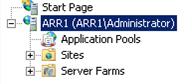
Doppelklicken Sie auf Application Request Routing Cache.
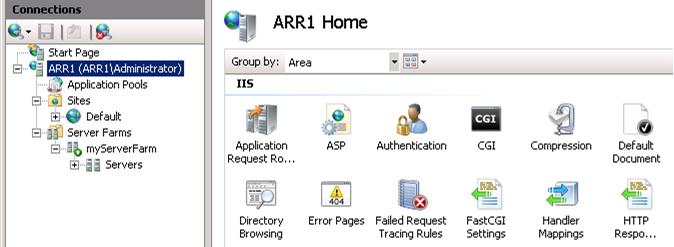
Klicken Sie im Fenster Aktionen auf Hinzufügen....
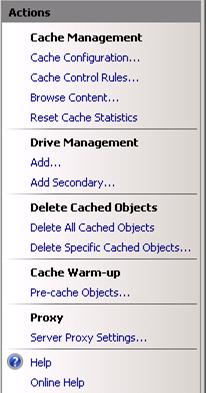
Definieren Sie im Dialogfeld Laufwerk hinzufügen den Speicherort des Laufwerks, und legen Sie eine maximale Größe fest. Wenn keine Größe angegeben ist, wird der gesamte verfügbare Speicherplatz verbraucht.
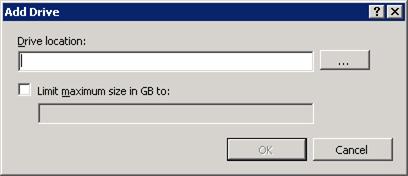
Hinweis
Wenn der Laufwerkspeicherort manuell erstellt wurde, stellen Sie sicher, dass die Identität des Arbeitsprozesses über die folgenden Benutzerrechte verfügt. In den meisten Fällen verfügt die lokale Benutzergruppe über die erforderlichen Benutzerrechte für den Ordner, wenn er erstellt wurde.
- Lesen Sie
- Ordnerinhalt auflisten
- Schreiben
Geben Sie die entsprechenden Werte ein, und klicken Sie dann auf OK, um die Änderungen zu speichern. Für diese exemplarische Vorgehensweise wird
c:\cache\als Laufwerkspeicherort verwendet und eine maximale Größe von 10 GB festgelegt. Sie können einen beliebigen Wert bis zur maximalen Laufwerkgröße eingeben oder das gesamte Laufwerk verwenden.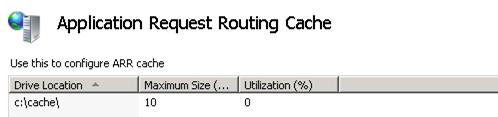
Hinweis
ARR hat das Konzept eines Primärlaufwerks und eines sekundären Laufwerks. Eine typische Konfiguration umfasst ein oder mehrere primäre Laufwerke, die lokale Laufwerke sind, z. B. e:\cache oder f:\cache. Es kann jedoch nur ein sekundäres Laufwerk vorhanden sein, und in der Regel handelt es sich um ein SAN-Laufwerk, das zwischen mehreren ARRs gemeinsam genutzt werden kann. Die Idee ist, dass Sie über ein großes SAN-Laufwerk verfügen, auf dem mehr Inhalt zwischengespeichert werden kann als auf dem lokalen Laufwerk eines ARR, und es kann auch für mehrere ARR-Instanzen freigegeben werden.
Schritt 2 - Konfigurieren des Speicherorts des sekundären Datenträgercaches
Der Speicherort des sekundären Datenträgercaches ist eine optionale Konfiguration. Wie oben erwähnt, kann im Gegensatz zum primären Laufwerk nur ein sekundäres Laufwerk konfiguriert werden. Der Speicherort des sekundären Datenträgercaches wird gewissermaßen als "übergeordnete Cacheebene" verwendet. ARR sucht nach zwischengespeicherten Inhalten auf dem sekundären Laufwerk, wenn er nicht im primären Cachelaufwerkspeicherort gefunden werden kann. Ebenso speichert ARR beim Zwischenspeichern von Inhalten sowohl an den primären Speicherorten des Cachelaufwerks als auch am sekundären Cachelaufwerkspeicherort.
So konfigurieren Sie einen Speicherort für den sekundären Datenträgercache mithilfe der Benutzeroberfläche:
Klicken Sie im Bereich Aktionen auf Sekundär hinzufügen....
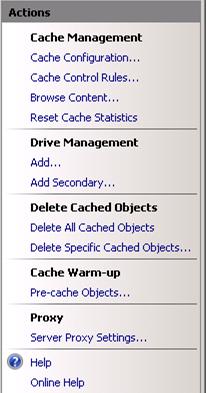
Definieren Sie im Dialogfeld Sekundäres Laufwerk hinzufügen den Speicherort des Laufwerks.

Geben Sie den entsprechenden Wert ein, und klicken Sie dann auf OK, um die Änderungen zu speichern. Für diese exemplarische Vorgehensweise wird
\\wonyoo-w2k8-3\SAN\als sekundärer Speicherort des Cachelaufwerks verwendet.
Schritt 3 - Aktivieren des Datenträgercaches
Nachdem der Laufwerkspeicherort angegeben wurde, kann ARR-Proxy den konfigurierten Datenträgercache verwenden. Es gibt zwei Ebenen von Proxys in ARR. Eine befindet sich auf Serverebene und die andere auf Serverfarmebene. In beiden Fällen ist der Datenträgercache standardmäßig aktiviert. Sobald der primäre Cachelaufwerkspeicherort konfiguriert ist, beginnt ARR standardmäßig mit dem Zwischenspeichern von Inhalten auf dem Datenträger.
Bei der restlichen exemplarischen Vorgehensweise wird davon ausgegangen, dass die Serverfarm bereits erstellt wurde. Wenn nicht, befolgen Sie die exemplarische Vorgehensweise zum Definieren und Konfigurieren einer Serverfarm zum Routing von Anwendungsanforderungen.
Wählen Sie Serverfarmenaus.
Wählen Sie die Serverfarm aus, die Sie erstellt haben.
Die folgenden Symbole werden angezeigt:

Doppelklicken Sie auf Zwischenspeichern. Stellen Sie sicher, dass das Kontrollkästchen Datenträgercache aktivieren ausgewählt ist.
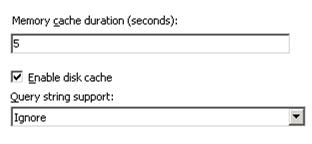
Hinweis
Die Autorisierung kann nicht an ARR delegiert werden. Wenn der Inhalt daher streng vertraulich ist und eine Autorisierung erforderlich ist, wird empfohlen, den Cache nicht zu aktivieren.
Schritt 4 – Überprüfen der Funktionalität
Standardmäßig schränkt der Kernelcache nach http.sys für Windows die Größe einzelner Objekte auf 256 KB ein. Informationen zum globalen Ändern dieser Einstellung finden Sie unter https://support.microsoft.com/kb/820129/en-us.
Nehmen Sie einige Anforderungen vor, die in ARR zwischengespeichert werden.
So überprüfen Sie, ob die Speicherzwischenspeicherung funktioniert:
Öffnen Sie eine Eingabeaufforderung mit erhöhten Benutzerrechten.
Geben Sie netsh http show cache ein.
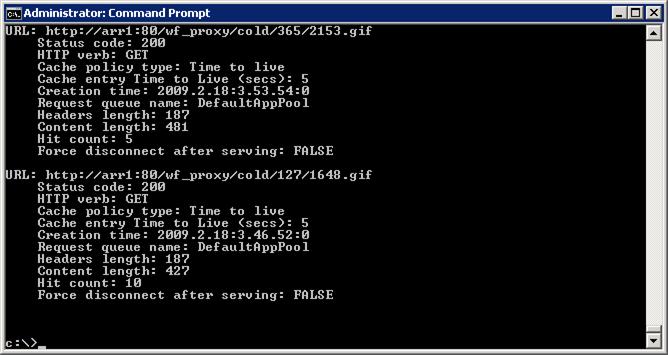
Standardmäßig beträgt die Speichercachedauer 5 Sekunden.
Schritt 5 - Überprüfen der Cachefunktionalität mithilfe des IIS-Managers
- Navigieren Sie zur Benutzeroberfläche für Routing von Anwendungsanforderungen auf Serverebene im IIS-Manager.
- Klicken Sie auf Cacheinhalt durchsuchen im Aktionsbereich auf der rechten Seite.
- Überprüfen Sie, ob Antworten auf dem primären Cachelaufwerk zwischengespeichert werden.
- Stellen Sie sicher, dass der Inhalt auch am Speicherort des sekundären Cachelaufwerks vorhanden ist.
Zusätzlich zur Überprüfung der Datenträgercachefunktionalität im Dateisystem bietet ARR eine grafische Dashboardansicht der Cacheleistung.
Wählen Sie Serverfarmen aus.
Wählen Sie die Serverfarm aus, die Sie erstellt haben.
Die folgenden Symbole werden angezeigt:

Doppelklicken Sie auf Überwachung und Verwaltung. Diese Ansicht stellt die Laufzeitstatistiken auf Serverfarmebene bereit, einschließlich des Cache-Treffer-/Fehlerverhältnisses sowie der Bandbreite, die aufgrund des ARR-Datenträgercaches gespeichert wurde.
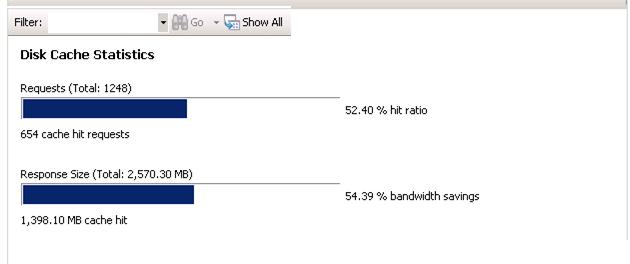
Zusammenfassung
Sie haben jetzt erfolgreich einen Datenträgercache für ARR konfiguriert und aktiviert. Weitere exemplarische Vorgehensweisen für ARR Version 2 finden Sie in den Dokumenten in diesem Artikel.